PS Vitaのインターネット接続方法
PS Vita(PlayStation Vita)をホームネットワークに接続する事で、インターネットが使えるようになります。インターネットの利用が必須なゲームもありますし、ゲーム等のダウンロードも出来るようになります。
本項では、PS Vitaでインターネットを使えるようにする方法を説明します。
PS Vitaをインターネットに接続する方法
PS Vitaをインターネットに接続するためには、無線LANに接続する必要があります。
PS VitaはWi-Fi規格に対応しているため、Wi-Fiに対応した無線親機があれば接続出来ます。
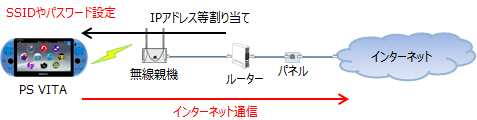
一般的にIPアドレス等は自動で割り当てられ、インターネットと通信出来るようになります。
尚、無線LANに接続するためにはSSIDやパスワード(事前共有キー)を設定する必要がありますが、AOSSやWPSが使えるとSSIDやパスワードの設定が不要なため、簡単に接続する事が出来ます。
SSIDとパスワードを設定する方法
PS Vitaで無線LANの設定をするには、「設定」を選択します。
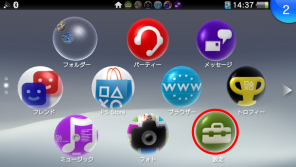
以下の画面が表示されるため、「はじめる」を選択します。
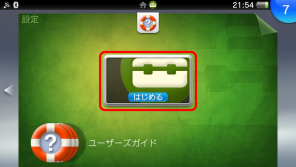
以下の画面が表示されるため、「ネットワーク」を選択します。
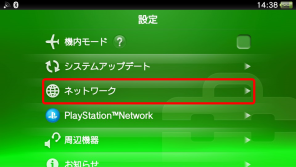
以下の画面が表示されるため、「Wi-Fi設定」を選択します。
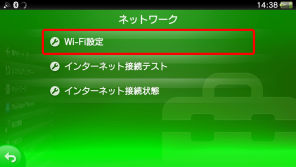
無線親機のSSID一覧が表示されるため、接続するSSIDを選択してパスワードを入力すると接続完了です。
SSIDが検索されない場合、画面下の「アクセスポイントを手動で登録する」を選択する事で手動設定も可能です。
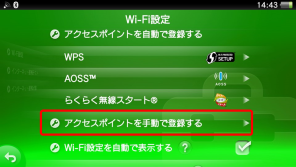
以下の画面が表示されるため、SSIDを入力し、セキュリティで「WPA-PSK/WPA2-PSK」と「WEP」から無線親機と同じセキュリティ設定を選択、パスワードを入力すれば接続出来ます。
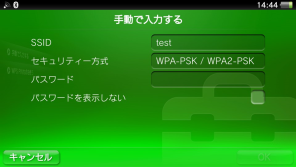
無線親機のSSIDやパスワードが分からない場合、デフォルトの設定が無線親機にシールで張り付けられたり、添付の紙に記載されたりしているため、確認が必要です。
MACアドレスの確認
無線親機でMACアドレスフィルタリングを設定している場合、SSIDとパスワードの入力だけでは接続出来ません。PS VitaのMACアドレスを無線親機に登録する必要があります。このため、PS VitaのMACアドレスを確認する必要があります。
MACアドレスを確認するためには、設定画面で「システム」を選択します
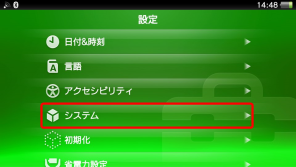
以下の画面で「システム情報」を選択する事でMACアドレスが表示されます。
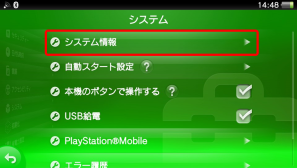
MACアドレスフィルタリングは、無線親機に接続出来る端末を制限するための設定です。詳細は「家庭内無線LAN」をご参照下さい。
AOSS接続
無線親機がバッファロー製品であれば、AOSSで簡単に無線LAN接続可能です。
先ほど説明したWi-Fi設定画面で「AOSS」を選択します。
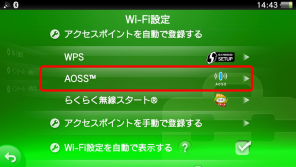
以下の画面が表示されたら、バッファロー無線親機のAOSSボタンを数秒押し続け、ランプが点滅するのを確認します。
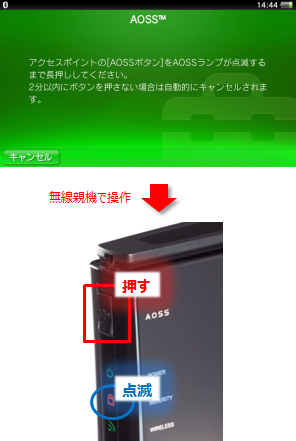
「登録しました」と画面に表示されれば接続成功です。
WPS接続
無線親機がWPSに対応していれば、AOSSと同等の操作で無線LANに接続出来ます。設定は、Wi-Fi設定画面で「WPS」を選択して行います。

その後、AOSS同様に無線親機側のWPSボタンを数秒押すと「登録しました」と表示され、接続が完了します。
AOSSやWPSについては、「フレッツ光での接続と設定」の「WPS」をご参照下さい。
尚、WPSとAOSSの下にある「らくらく無線スタート」はNEC製無線親機で使える機能で、AOSSやWPSと同様な操作でボタンを押すと接続出来ます。
「ホームネットワーク接続」に戻る